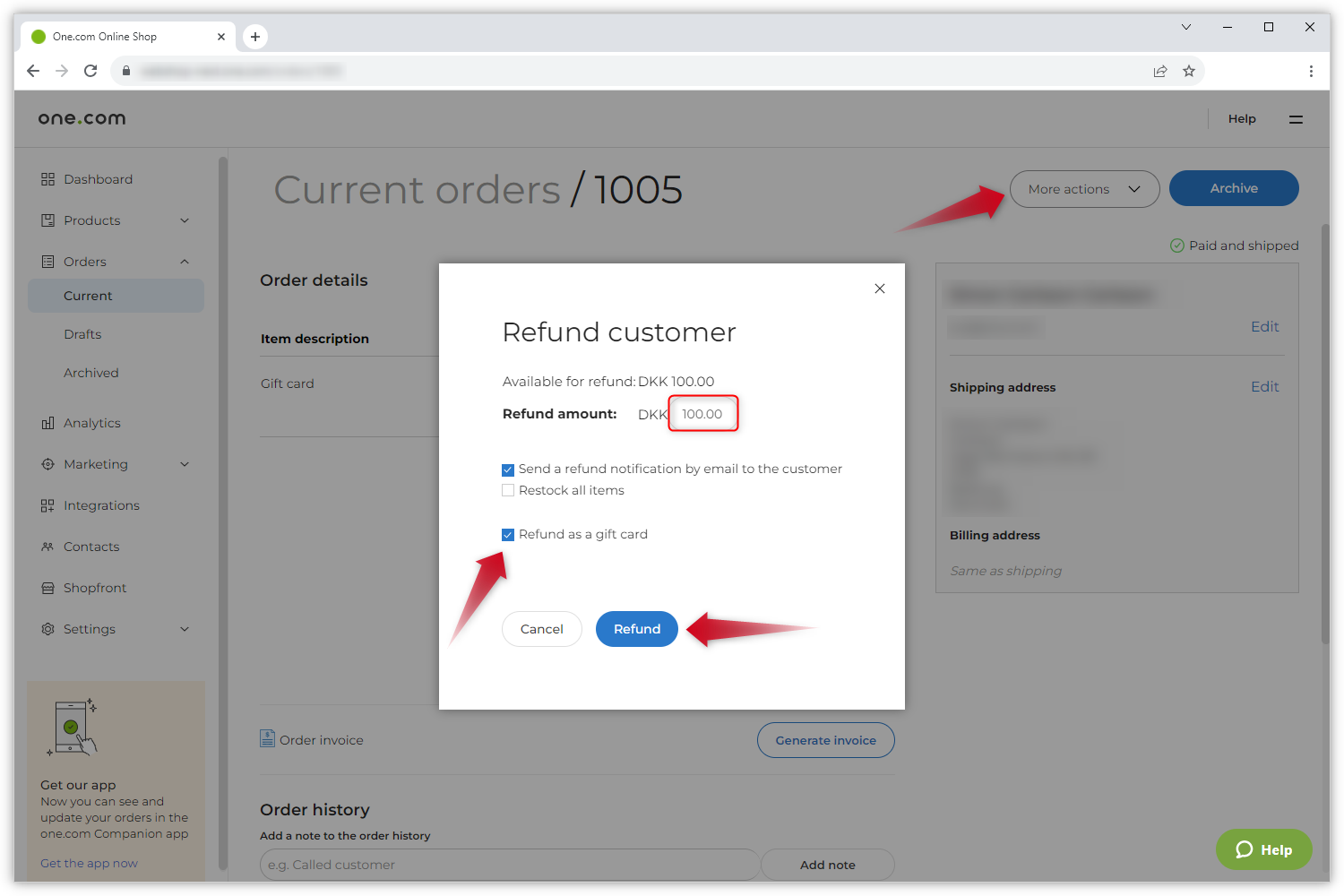Sie können in Ihrem checkdomain.de Webshop Geschenkgutscheine als Produkte verkaufen. Geschenkgutscheine sind digitale Gutscheine, die einen Geldbetrag repräsentieren, der sowohl online als auch direkt im Geschäft verwendet werden kann.
Diese Anleitung zeigt Ihnen, wie Sie Geschenkgutscheine in der Webshop-Administration erstellen und verwalten. Außerdem wird erklärt, was passiert, wenn jemand eine Geschenkgutschein in Ihrem Shop kauft und wie ein Kunde den Gutschein einlösen kann.
Sie können einen Geschenkgutschein als neues Produkt hinzufügen.
Tipp: Wenn Sie Geschenkgutscheine zu unterschiedlichen Preisen verkaufen möchten, aktivieren Sie das Feld "Dieses Produkt hat verschiedene Optionen". Damit können Sie mehrere Optionen mit unterschiedlichen Preisen zur Auswahl anbieten.
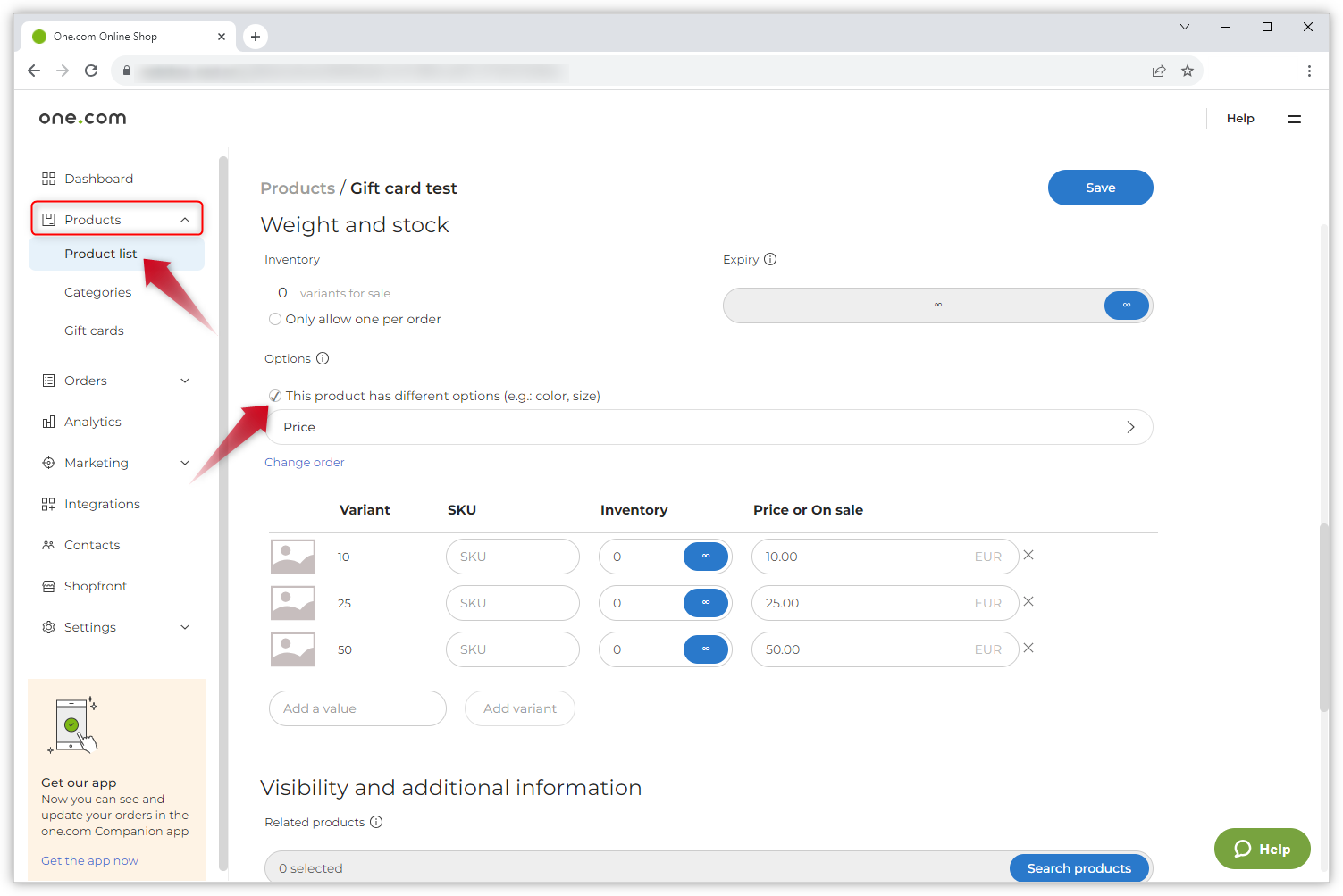
Sobald Sie einen Geschenkgutschein verkauft oder eine Zahlung als Geschenkgutschein zurückerstattet haben, können Sie diese unter "Bestellungen" verwalten.
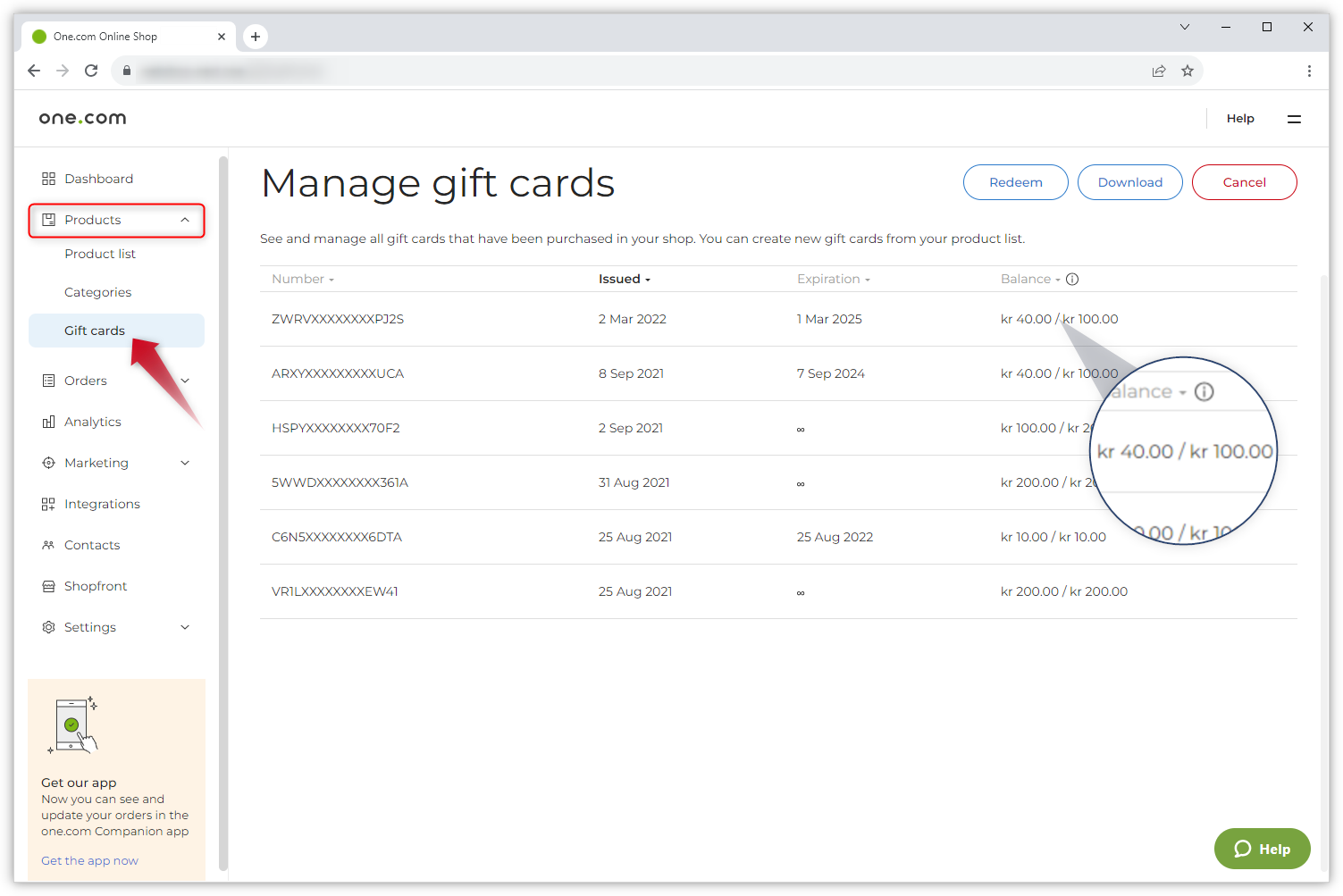
Wenn Kunden einen Gutschein in Ihrem Shop kaufen, erhalten sie zunächst eine Bestellbestätigung per E-Mail. Sobald die Bestellung in der Webshop-Administration als bezahlt markiert wurde, wird der eigentliche Geschenkgutschein per E-Mail verschickt.
Wenn Sie die Bestellbestätigungsmail oder den Geschenkgutschein erneut senden müssen, können Sie dies jederzeit auf der Bestellseite in der Webshop-Administration tun. Gehen Sie zu Bestellungen und Aktuell, wählen Sie die Bestellung aus und scrollen Sie nach unten zum Bestellverlauf, um die verfügbaren Optionen zu sehen.
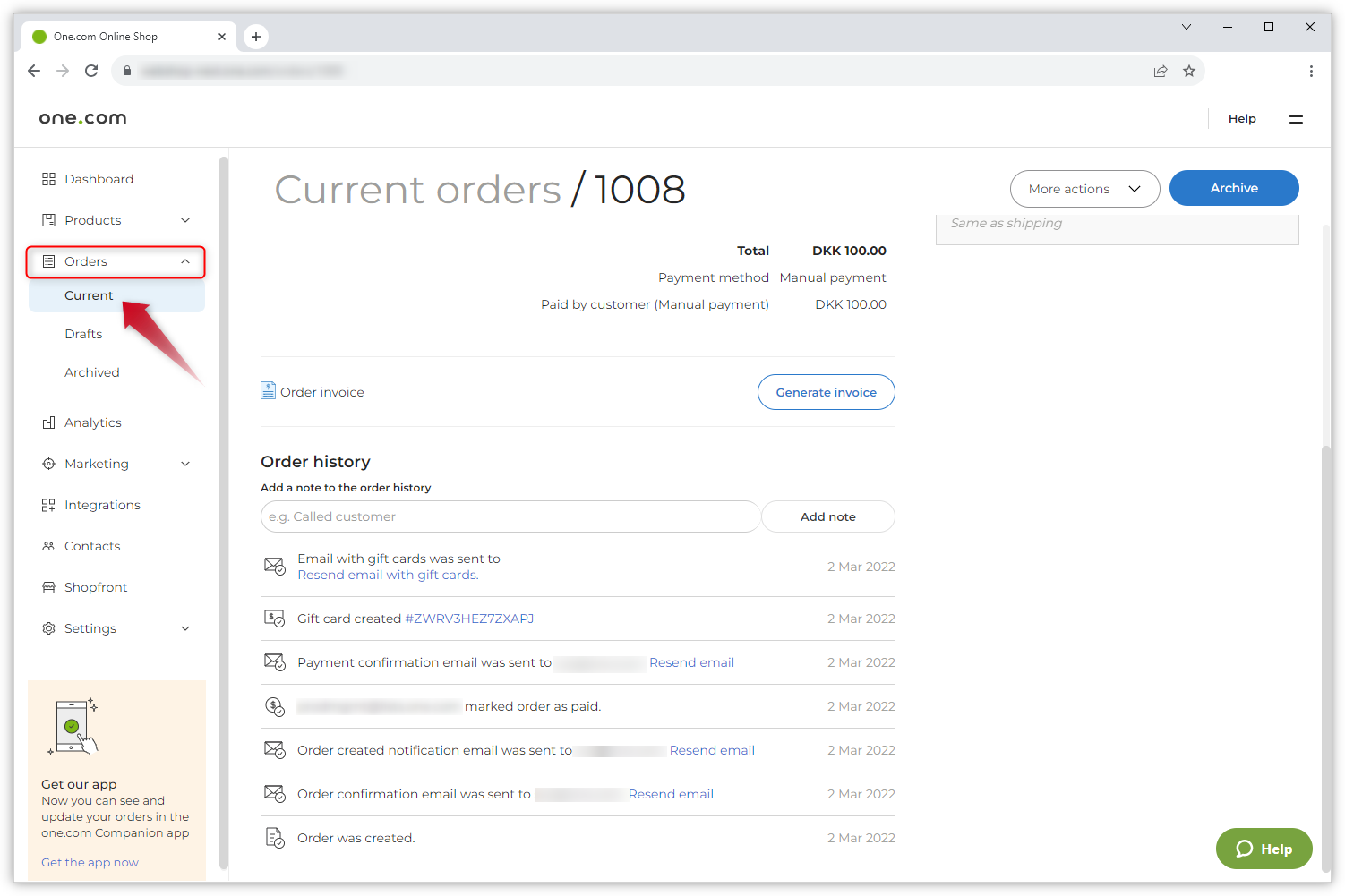
Wenn ein Kunde einen Geschenkgutschein verwenden möchte, kann der Gutscheincode beim Check-Out an der Kasse eingegeben werden. Der Kunde muss den Code in das Feld Geschenkgutschein oder Rabattcode oben auf der Kassenseite eingeben, und dann wird der Betrag des Geschenkgutscheins automatisch vom Gesamtbetrag der Bestellung abgezogen.
Sobald ein Geschenkgutschein eingelöst wurde, wird das jeweilige Guthaben automatisch in der Übersicht in Ihrer Webshop-Administration unter Geschenkgutscheine angepasst.
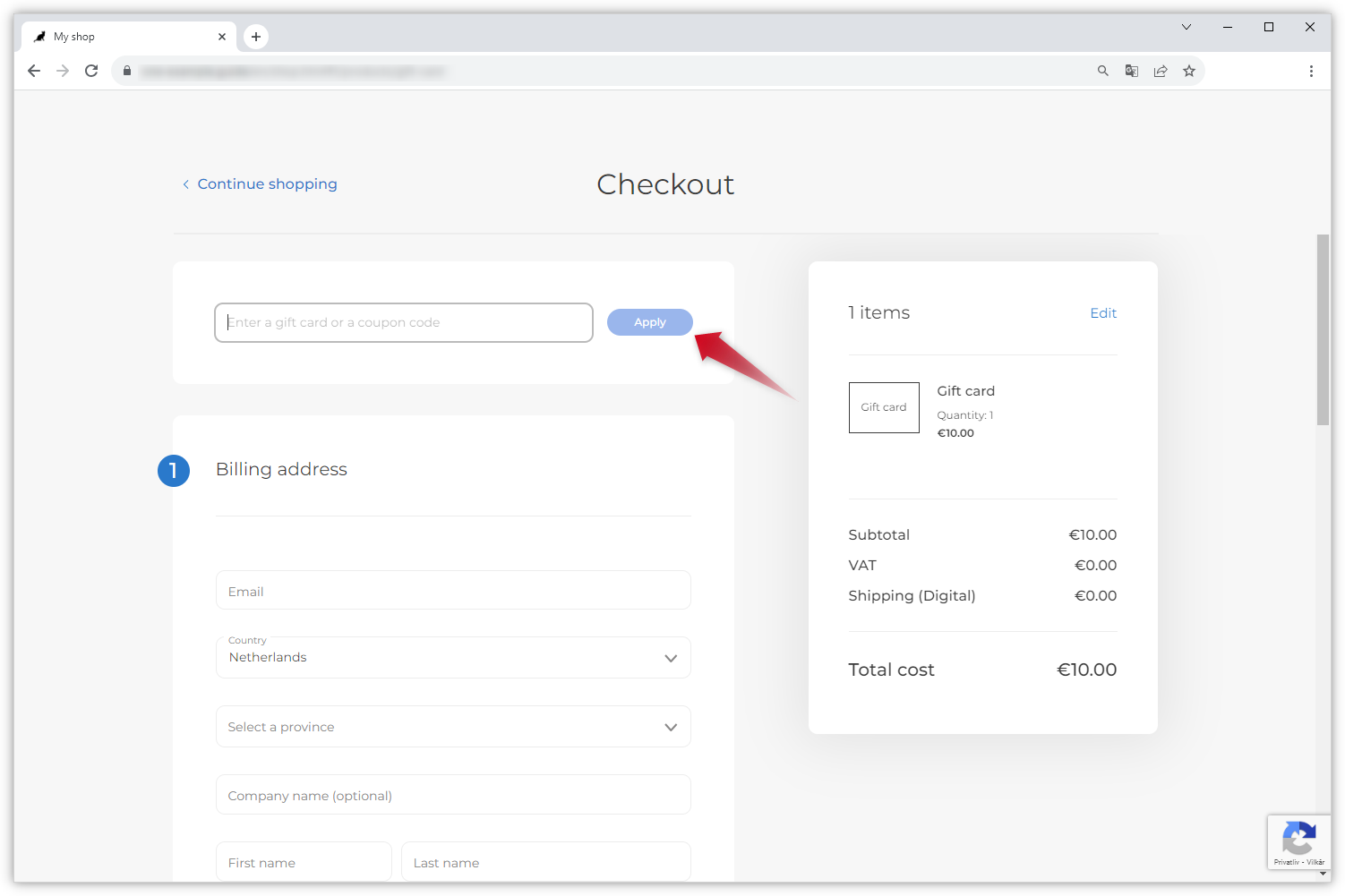
Sie können einen Geschenkgutschein auch manuell in der Webshop-Administration einlösen. Dies kann sinnvoll sein, wenn Sie z.B. auch ein physisches Geschäft haben und dort Gutscheine als Zahlungsmittel akzeptieren möchten.
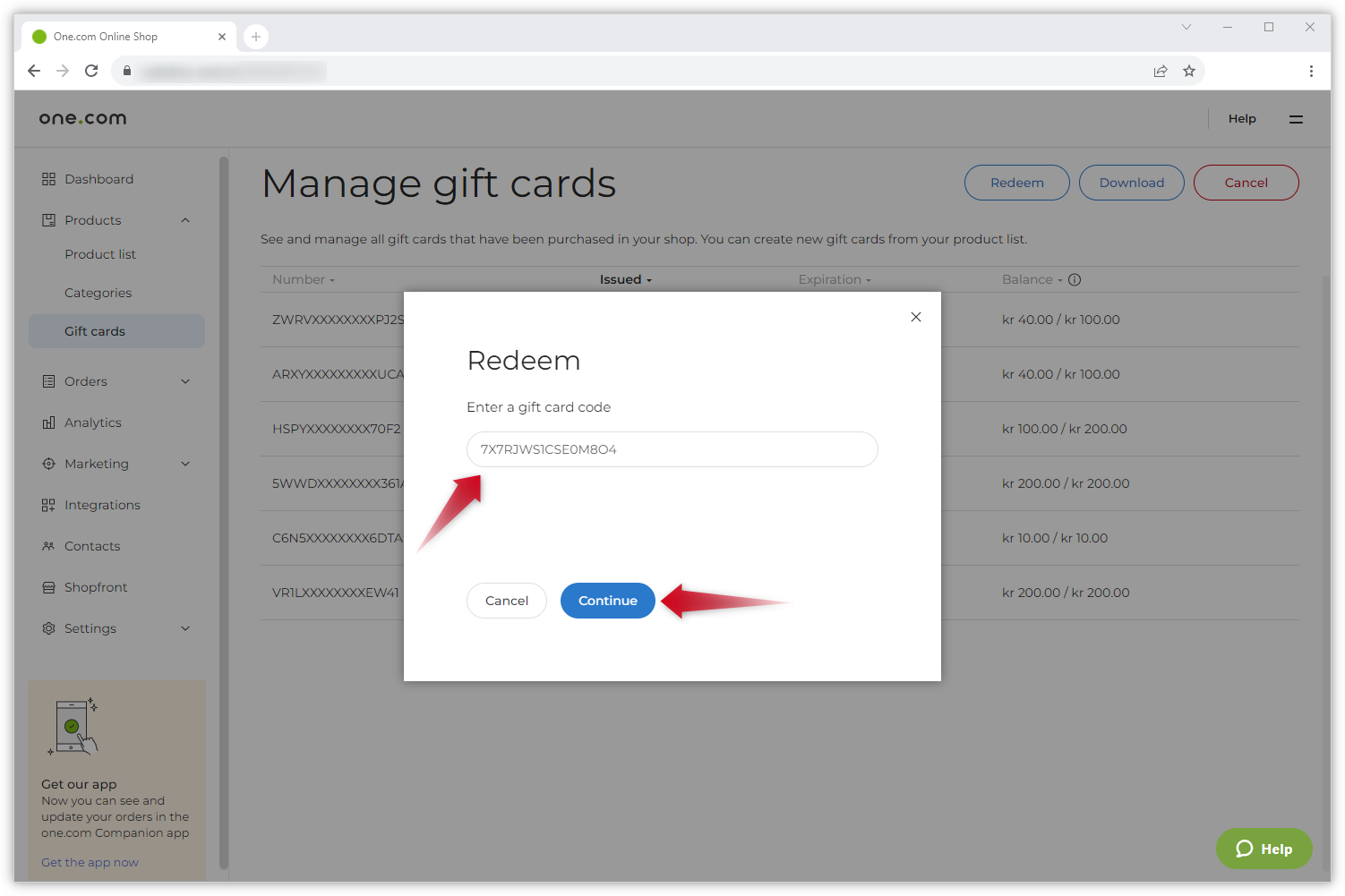
Sie können jede Bestellung auch als Geschenkgutschein erstatten. Auf diese Weise können Sie nicht nur einen Gutschein rückerstatten, der als Zahlungsmittel für eine Bestellung verwendet wurde, Sie können auch Gutscheine als Alternative anbieten, wenn Ihr Kunde das Geld zu einem späteren Zeitpunkt für einen anderen Kauf verwenden möchte.
Sobald die Rückerstattung bearbeitet wurde, erhält der Kunde den Geschenkgutschein über die E-Mail-Adresse, die er in seinen Bestelldaten angegeben hat.